WooCommerce sales notification module will let you show product sales notifications through a popup to your website visitors. You can make your site social proof by this notification. Now, ShopEngine has added a new module that is sales notification. By using this module, you can easily add a sales notification in a few seconds.
Quick Overview
This documentation will walk you through a no-code method of integrating sales notification in WooCommerce. For this guide, you need to install and activate ShopEngine’s free and pro verisons along with Elementor (free) and WooCommerce (free).
Here are the steps to follow while adding sales notification:
✅ Enable sales notifcation.
✅ Configure sales notification.
✅ Live notification for WooCommerce.
Also, you will learn the signification of using sales notification on your site.
Dlaczego warto korzystać z powiadomień o sprzedaży? #
Już wiesz, czym jest powiadomienie o sprzedaży. Teraz przyszedł czas na poznanie korzyści płynących ze stosowania powiadomienia sprzedażowego. Oto powody, dla których warto skorzystać z powiadomienia o sprzedaży:
- Zwiększy to Twoją sprzedaż.
- Sprawi, że Twoja witryna będzie odporna na działania społeczne. Dzięki temu możesz zyskać zaufanie swoich klientów.
- Możesz zachęcić swoich klientów do wypróbowania Twojego produktu.
- Zwiększy się zaangażowanie użytkowników.
Kroki dodawania powiadomień o sprzedaży w WordPressie za pomocą ShopEngine #
Luckily, now you don’t need to use a separate plugin to add a sales notification to your WordPress site. ShopEngine provides a powiadomienie o sprzedaży module along with 17+ modules. Here are the easy 2 easy steps of adding a sales notification. Follow the following steps:
Step 1: Enable the WooCommerce Sales notification module. #
Najpierw wejdź na swój panel administracyjny i przejdź do ShopEngine>> moduły.
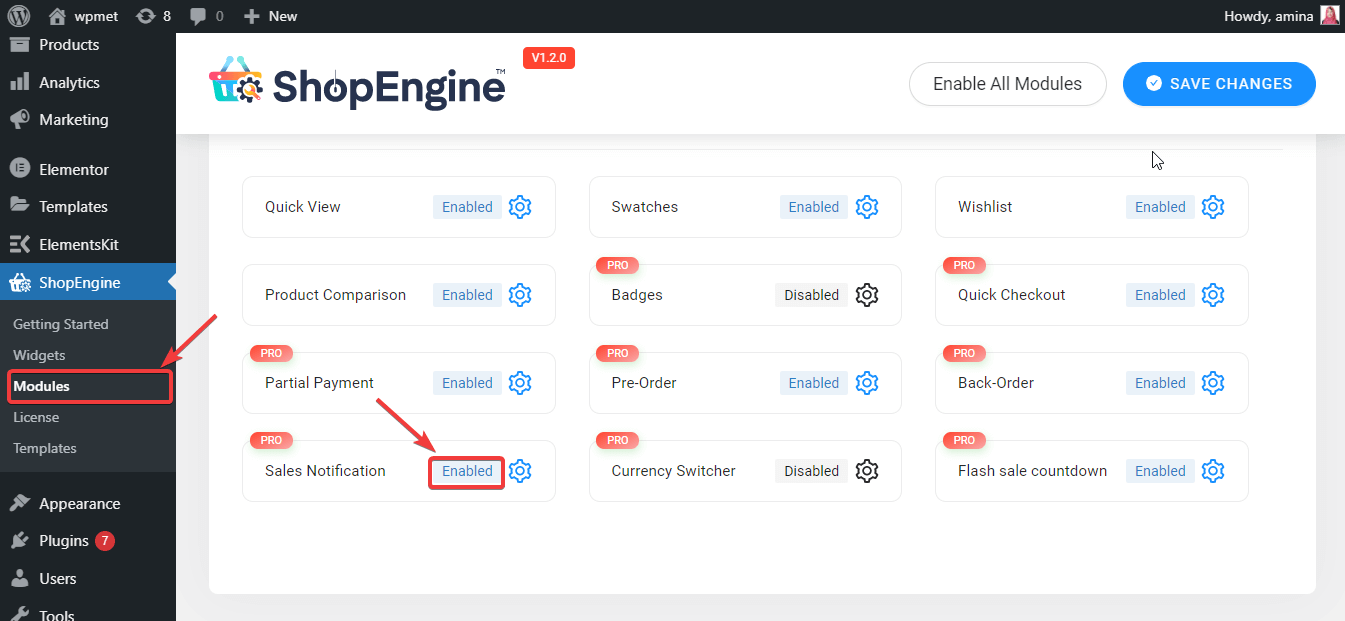
Następnie włącz moduł i wpisz w luki następujące informacje:
- Pokaż miniaturę: Tutaj możesz ustawić użytkownika lub produkt.
- Użytkownik: Jeśli wybierzesz tę opcję, odwiedzający będą mogli zobaczyć zdjęcie Twojego klienta, który niedawno kupił Twój produkt.
- Produkt: Pokaże zakupiony produkt.
- Limit produktów: Możesz wprowadzić limit produktów dla wyświetlania powiadomień.
- Pokaż powiadomienie ponownie po anulowaniu przez użytkownika: Określa czas wyświetlenia powiadomienia po jego anulowaniu przez osobę odwiedzającą witrynę.
- Pokaż powiadomienie co milisekundę: Odwiedzający będą widzieć powiadomienia o sprzedaży co 7000 milisekund. Możesz go dostosować.
- Ustaw zaokrąglony narożnik: Możesz ustawić piksele dla powiadomień o sprzedaży. Dzięki temu Twoje powiadomienie o sprzedaży będzie bardziej okrągłe lub kwadratowe.

- Ustaw kolor podstawowy: Ustaw kolor powiadomienia o sprzedaży.
Finally, press the save changes button and make your notification live with ShopEngine, WooCommerce sales notification plugin.

Krok 2: odwiedź swoją witrynę. #
Teraz odwiedź swoją witrynę i zobacz, jak to działa. Oto wynik wykorzystania modułu powiadomień o sprzedaży ShopEngine.

Notatka:
Powiadomienie o sprzedaży wyświetli się dopiero po zakupie produktu. Bez dokonania zakupu nie będzie można uzyskać danych umożliwiających wygenerowanie powiadomienia.





